教你Win11右键没反应怎么办(Win11鼠标右击没反应)
|
Win11右键没反应怎么办?我们在使用电脑的时候可以通过右键空白处打开右键菜单,或者右键文件打开属性菜单等,但是最近有使用Win11系统的用户反应,右键没反应的情况,可以在注册表编辑器中找到对应的项更改设置就解决了,下面一起来看看详细的操作方法吧。 Win11右键没反应的解决方法 1、首先使用键盘“win r”快捷键打开运行,在其中输入“regedit”回车确定打开注册表。
2、在注册表中找到“HKEY_CLASSES_ROOTlnkfile”路径下的“lnkfile”文件夹。
3、然后在右侧右键选择新建一个“字符串值”。
4、新建完成后双击打开,将它命名为“IsShortcut”。
5、接着回到注册表,找到“HKEY_CLASSES_ROOT”下的“piffile”文件夹。
6、然后使用上述方法新建一个名为“IsShortcut”的字符串值。
7、最后打开我们的任务管理器,找到其中的“资源管理器”,右键选择“重新启动”即可。
相关教程:Windows11常见问题 | Win11右键很慢 | 中睿百科网Win11 |
- 上一篇
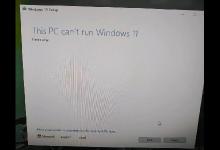
小编分享Win11如何跳过系统检测(win11跳过系统检测CPU)
Win11系统是最新的电脑操作系统,这款系统安装是有一定要求的,在Win11在更新安装时,会自动对我们的系统进行检测,如果通不过检测就会无法进行安装,这时候我们就可以跳过系统检测来解决,下面就和小编一起来看一下详细的操作方法吧。Win11跳过系统检测的方法方法一:替换文件1、首先我们需要下载一个
- 下一篇
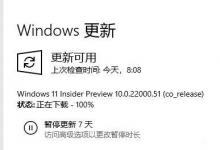
小编教你Win11下载100%不动了怎么办(WIN11下载不动)
Win11预览版已经发布了,但是因为是预览版,所以不管在安装还是使用的时候都有可以出现很多问题,今天小编就为大家带来很多用户遇到的Win11下载安装包的时候遇到下载至100%的时候卡住了的处理办法,希望这篇教程对您有帮助。具体步骤:先耐心的等看下,另外更新系统之前,最好检查下系统盘C盘空间是否充足,释放充足的空间。可以先暂停下更新服务,然后把下载的更新删掉,再重新开启更新服务更新系统看下。

